Bezplatné možnosti úpravy videí pro YouTube
Platforma YouTube představuje skvělé místo pro sdílení videí pokrývajících rozmanité a neobyčejné zájmy. Před zveřejněním obsahu je však klíčové záběry upravit. Kromě úprav barev a jasu je zásadní eliminovat nepotřebné části a vyladit zvuk.
Mnoho tvůrců od založení kanálu odrazuje mylná představa o vysokých nákladech. Opak je ale pravdou: nemusíte investovat velké sumy a úpravu videí lze provádět zcela zdarma.
Nyní vám představíme nejlepší bezplatné nástroje pro editaci videí určených pro YouTube.
1. YouTube Studio
YouTube Studio je ideální výchozí bod pro bezplatnou úpravu videí. I když nenabízí tak sofistikované funkce jako ostatní možnosti, je to praktický nástroj pro drobné úpravy.
Ve Studiu YouTube můžete ořezávat a stříhat nepotřebné segmenty. Dále máte možnost vybrat hudbu z knihovny YouTube, a pokud chcete video oživit, můžete vyhledávat specifické skladby. Pokud vám tyto možnosti nestačí, existuje spousta dalších stránek, odkud si můžete stáhnout zdarma hudbu pro vaše videa na YouTube.
Studio YouTube rovněž umožňuje přidávat informační karty a pro obsah delší než 25 sekund vytvořit závěrečnou obrazovku.
Postup úpravy videí ve Studiu YouTube:
- Přejděte na studio.youtube.com.
- Vyberte možnost Obsah > Podrobnosti a v dalším okně klikněte na Editor.
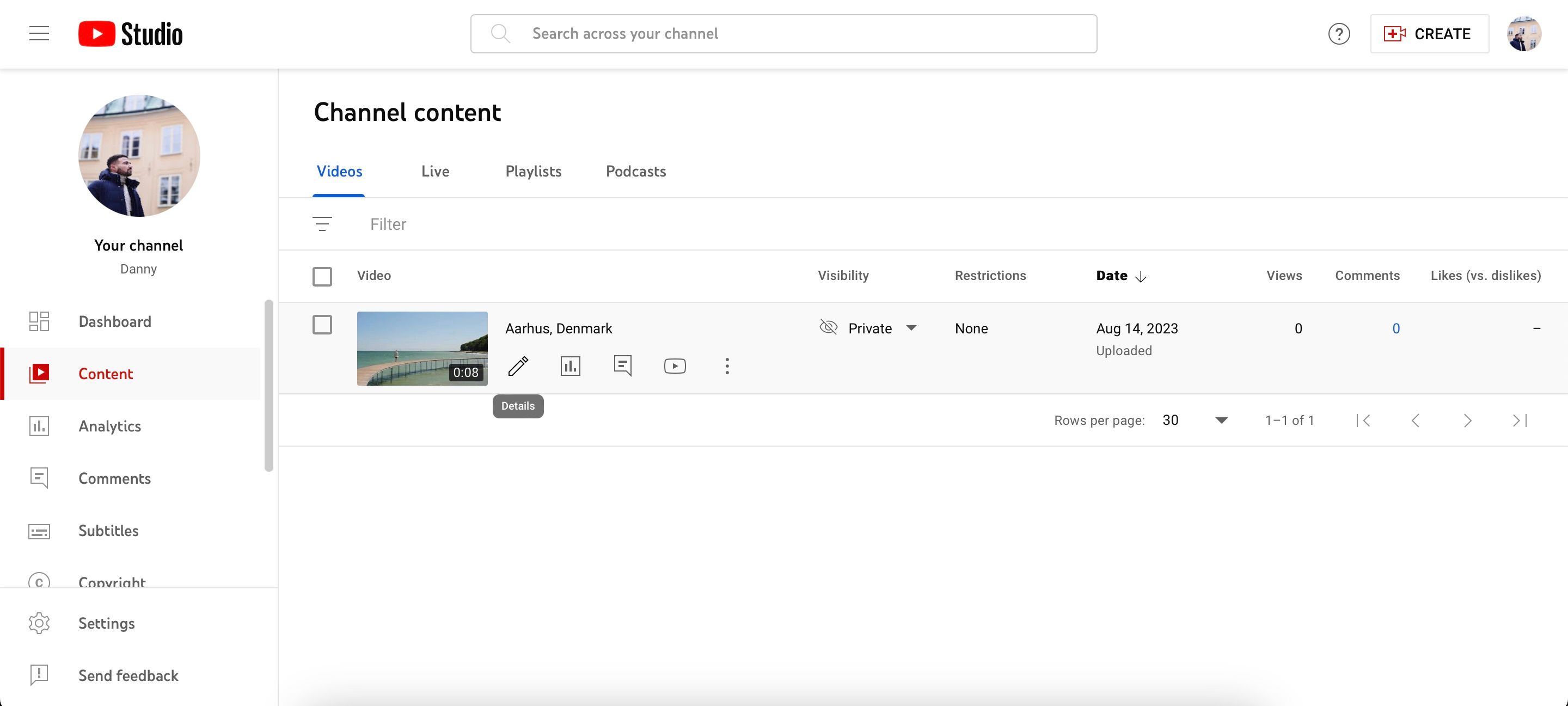
Znalost úpravy videí je pouze jedna část mozaiky úspěšného YouTube kanálu. Měli byste také zvážit další aspekty, které souvisejí s nastavením vašeho kanálu.
2. DaVinci Resolve
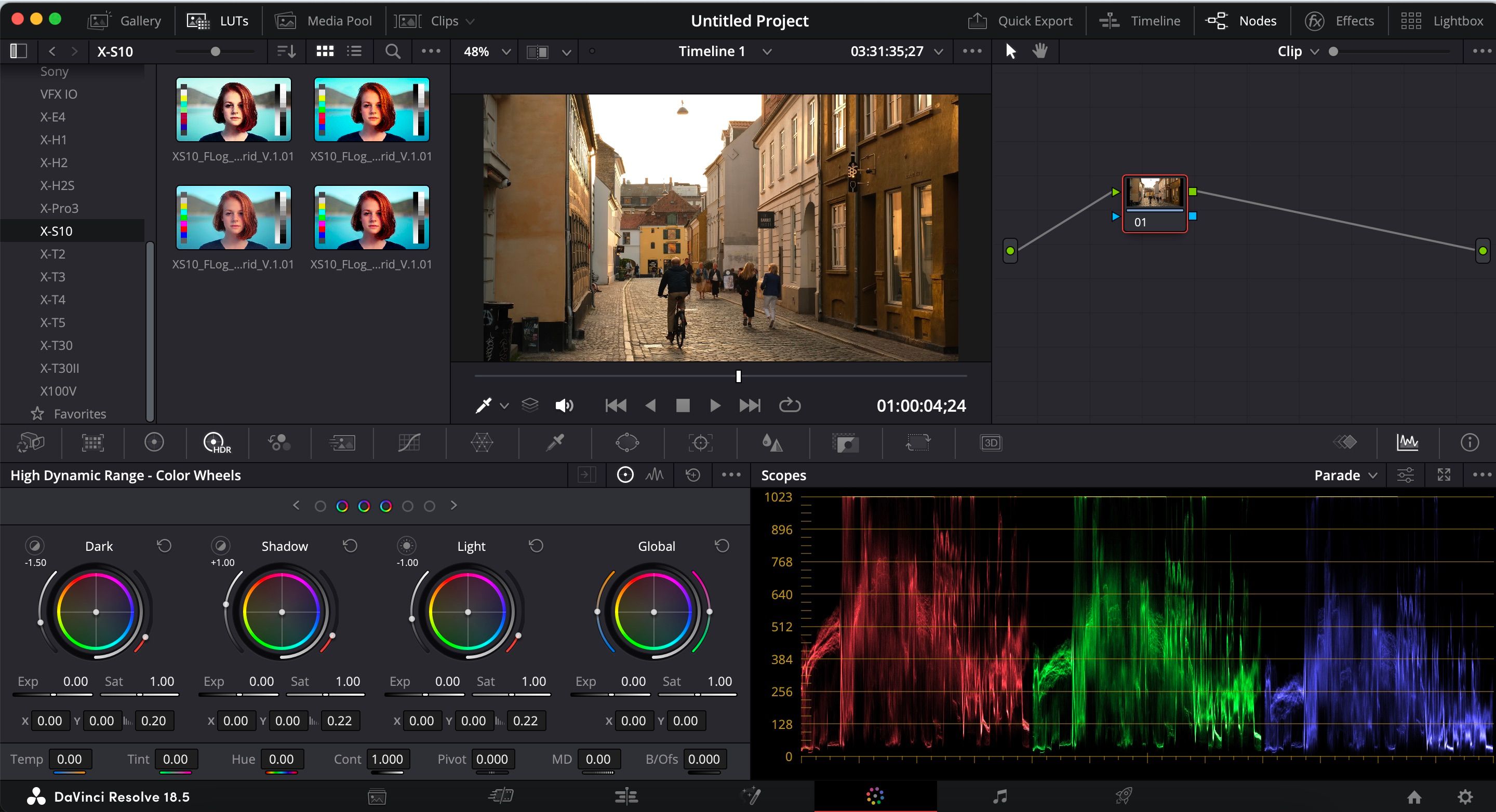
Pravděpodobně nejlepším bezplatným nástrojem pro úpravu YouTube videí je DaVinci Resolve, který vytvořila společnost Blackmagic Design a je oblíbený jak mezi amatérskými, tak profesionálními youtubery a filmaři.
V porovnání se Studiem YouTube má DaVinci Resolve pokročilou sadu nástrojů pro úpravy. Kromě stříhání klipů můžete upravovat zvuk přímo v aplikaci. V DaVinci Resolve 18 můžete dokonce nahrávat zvuk a hlasové komentáře.
Další výhodou DaVinci Resolve je přístup k mnoha funkcím pro úpravu barev. Můžete použít profily fotoaparátu od různých výrobců, upravovat teplotu, gama, odstín a mnoho dalšího.
Pro efektivnější správu pracovního postupu můžete používat uzly. Ty mohou být pro začátek trochu matoucí, ale stojí za to se s nimi seznámit.
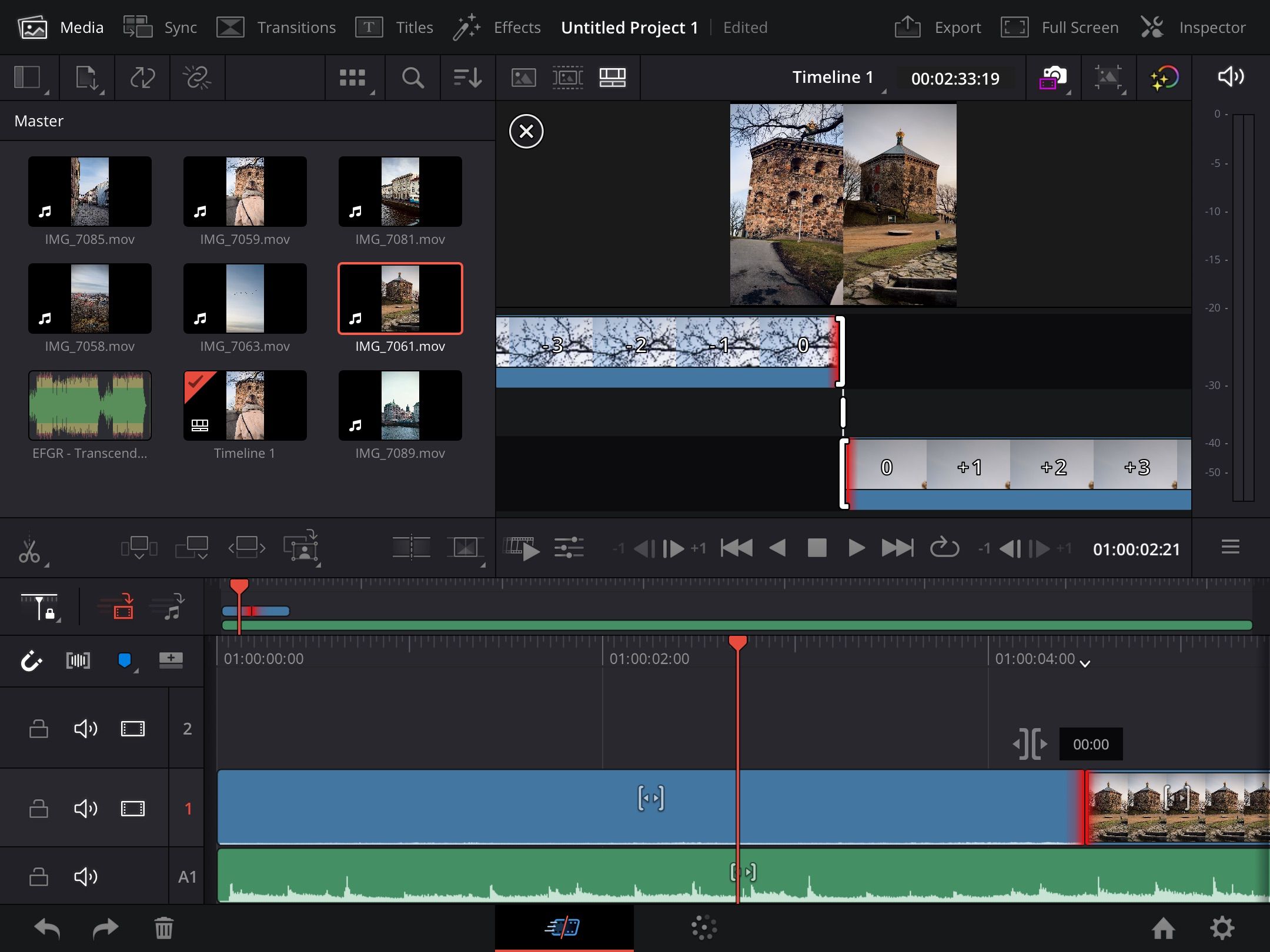
Kromě počítačů můžete upravovat videa v DaVinci Resolve i na iPadu. V závislosti na zařízení můžete upravovat 4K, ale i úprava 1080p by neměla být problémem.
Pokud později budete chtít pokročilejší funkce a nevadí vám za software zaplatit, DaVinci Resolve Studio je dostupné za jednorázový poplatek 299 USD.
Stáhnout: DaVinci Resolve pro stolní počítače | iPad (Zdarma, dostupné nákupy v aplikaci)
3. Adobe Premiere Rush
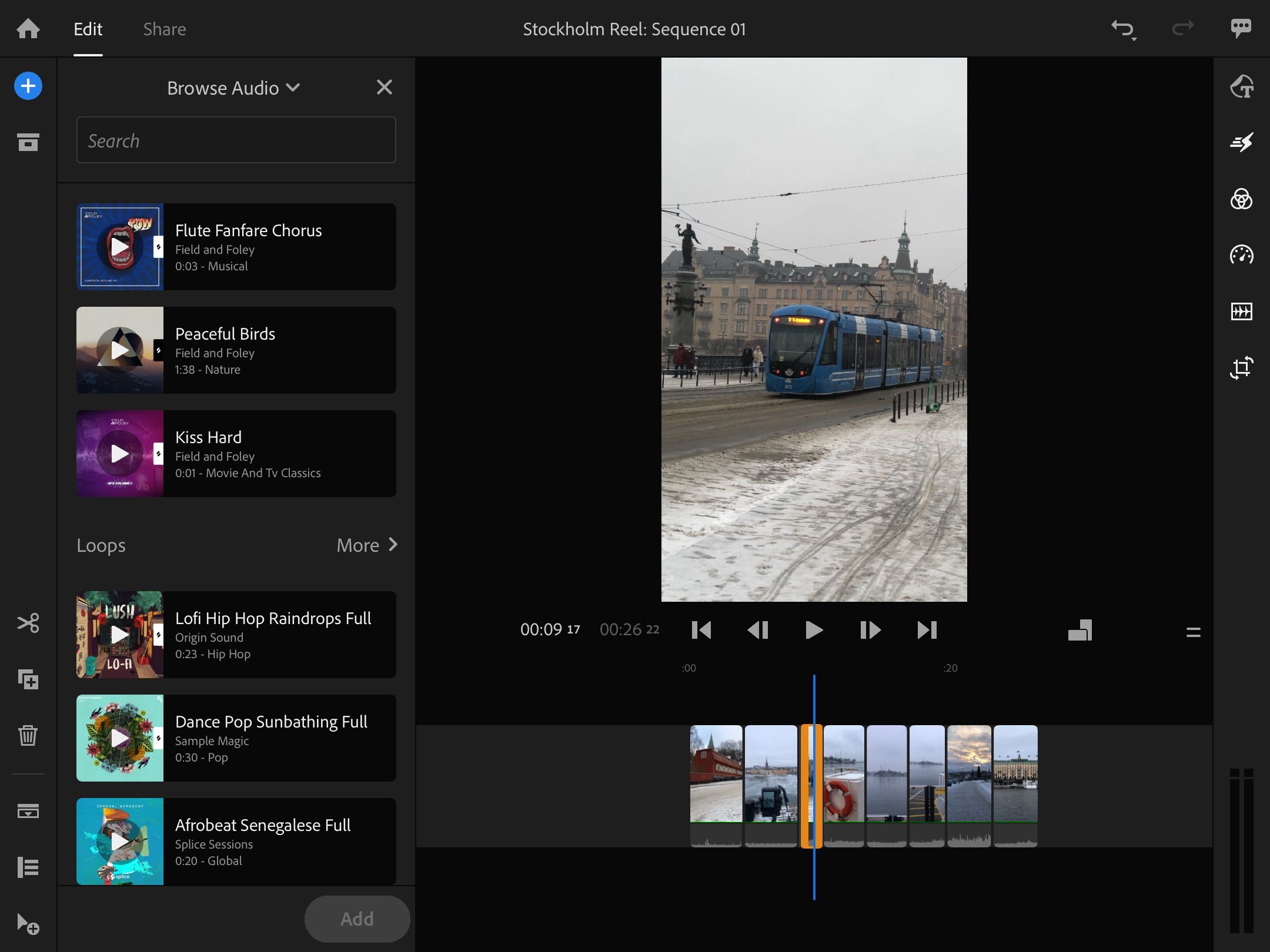
Adobe nabízí několik aplikací pro úpravu videí, nejznámější je Premiere Pro. V Premiere Rush si ale také můžete zdarma užít úpravu YouTube videí.
S bezplatnou verzí Premiere Rush můžete stříhat klipy a přidávat do nich zvuk. Můžete také vybírat z množství přechodů, které váš obsah zatraktivní. Navíc můžete provádět základní úpravy barev, například pomocí předvoleb a změny intenzity.
Premiere Rush umožňuje přidávat grafiku a měnit měřítko videoklipů. Kromě úprav dlouhých videí pro YouTube vám aplikace usnadňuje tvorbu krátkých videí. Takže pokud chcete vyzkoušet své nápady pro YouTube Shorts, tato aplikace by mohla být pro vás ta pravá.
Výhodou Premiere Rush oproti DaVinci Resolve je, že je k dispozici pro širší škálu mobilních zařízení. Můžete ji používat na iPhonu (spolu s iPadem) a je dostupná i pro uživatele Androidu.
Stejně jako DaVinci Resolve, i Premiere Rush má prémiovou verzi, která vám poskytne přístup k dalším funkcím, jako je 100 GB cloudového úložiště a export 4K videa.
Stáhnout: Premiere Rush pro iOS | Android (Zdarma, dostupné nákupy v aplikaci)
4. Fotografie Apple
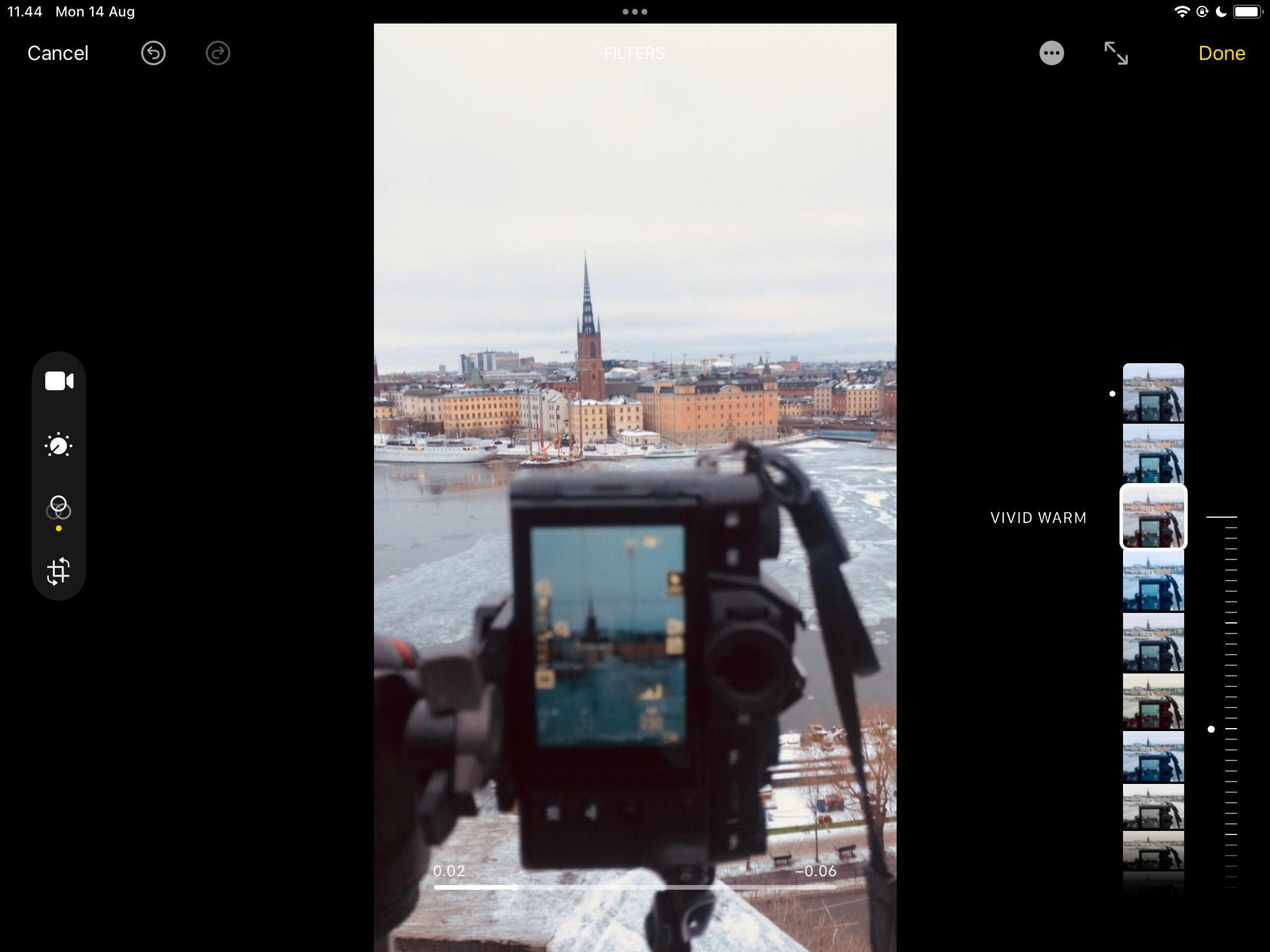
Možnosti úpravy videa a fotografií v aplikaci Apple Photos se za poslední roky výrazně zlepšily. Můžete si vybrat z široké nabídky filtrů pro vaše videa, včetně oblíbených Vivid a Dramatic. Navíc si můžete nastavit intenzitu filtru.
Fotografie Apple také umožňuje provádět úpravy, které najdete i v jiných aplikacích, jako jsou zvýraznění, kontrast a sytost. Pokud chcete zefektivnit práci, můžete použít funkci Auto, která provede úpravy s minimálním zásahem z vaší strany.
Další užitečnou funkcí je možnost ořezávání a otáčení záběrů. Je však potřeba mít na paměti, že pro spojování více klipů budete potřebovat jiný nástroj. Apple Photos je tak vhodnější pro úpravu krátkých videí nebo videí v jednom záběru. Alternativně ji můžete použít ve spojení s některou z dříve zmíněných aplikací.
5. Canva
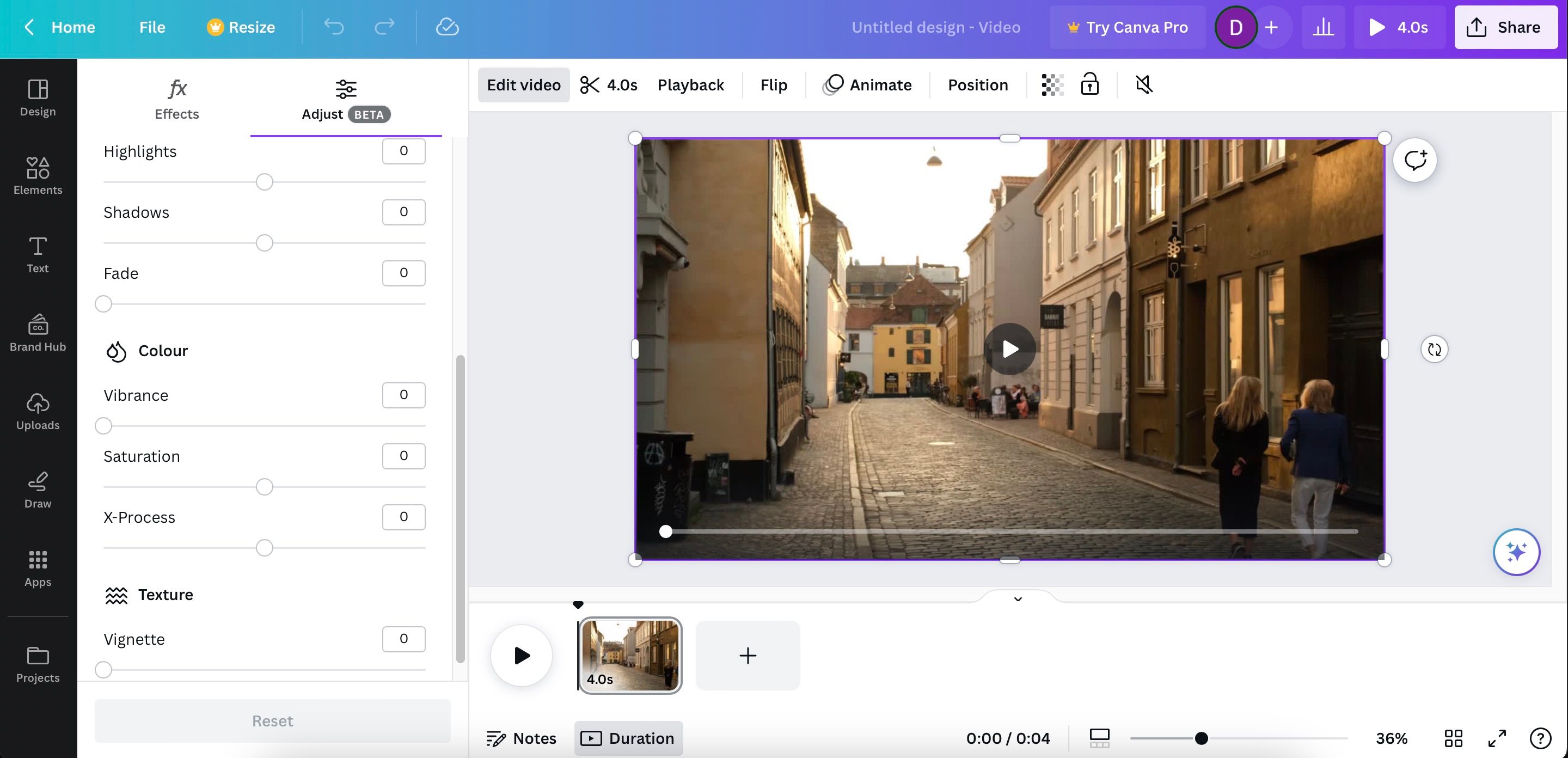
Canva je nástroj pro úpravy a design, který se používá v mnoha oblastech, včetně fotografie a grafického designu. Věděli jste, že v rámci tohoto programu máte možnost upravovat i videa na YouTube?
Při úpravě videí YouTube v Canvě můžete po nahrání spojit několik klipů dohromady. U každého z nich můžete přidat filtry, které rychle upraví barvy.
K dispozici je také sekce pro úpravy, která je však v době psaní tohoto článku (srpen 2023) v beta verzi. Zde můžete měnit teplotu, jas a sytost jednotlivých klipů.
Canva vám také umožňuje flexibilně přidávat do videa různé prvky, jako je text a loga. Navíc si v aplikaci můžete vytvořit úvodní a závěrečné obrazovky.
Ke stažení: Canva pro Windows | iOS | Mac | Android (Zdarma, dostupné nákupy v aplikaci)
Úpravy videí na YouTube nemusí být nákladné
Po přečtení tohoto článku byste nyní měli být lépe připraveni k bezplatné úpravě videí pro YouTube. Mnohé z těchto aplikací nabízejí širokou škálu funkcí bez nutnosti platit. Pro začátečníky je nejdůležitější zaměřit se na zvuk, osvětlení a základní úpravu barev spolu s možností odstranit nepotřebné části. Vyzkoušejte tyto aplikace a uvidíte, která z nich vám nejvíce vyhovuje.